Varat dzēst vienu lapu vai lapu virkni no sava Microsoft Word dokumenta neatkarīgi no tā, kur tās atrodas dokumentā. Tas ietver gan lapas ar saturu, gan bez tā, neatkarīgi no tā, vai tās atrodas dokumenta vidū vai beigās. Ja jums ir nepieciešams, lai lapas atkal tiktu parādītas, varat atsaukt izmaiņas, nospiežot Ctrl-Z.
Padoms
- Microsoft Word automātiski saglabā jūsu dokumentu katru reizi 10 minūtes pēc noklusējuma, taču tas nepārraksta sākotnējo failu.
- Ņemiet vērā, ka, pārrakstot lapas, iespējams, nevarēsit atgūt. sākotnējo versiju, saglabājot dokumentu, un pēc tam aizveriet Microsoft Word.
1. darbība. Melnraksta skata izmantošana

Attēla kredīts: Attēlu sniedza Microsoft
Izmantot Uzmetuma skats lai skatītu Word dokumenta saturu bez papildu elementiem — piemēram, lappušu robežām, foniem, galvenēm un kājenēm. Lai pārslēgtos uz melnraksta skatu, atlasiet Skatīt cilni un noklikšķiniet Melnraksts grupā Skati.
Dienas video
Padoms
Skatā Melnraksts teksts tiek parādīts vienā nepārtrauktā lapā.
2. darbība: rindkopu atzīmju parādīšana
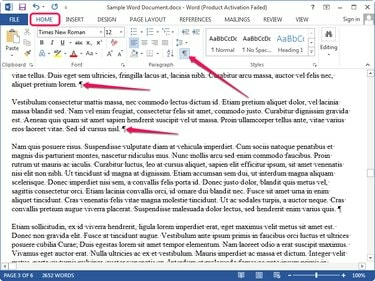
Attēla kredīts: Attēlu sniedza Microsoft
Parādiet dokumentā rindkopas marķierus un citas nedrukājamas, slēptās rakstzīmes, atlasot Mājas cilni un noklikšķinot uz Rādīt/slēpt pogu grupā Rindkopa.
3. darbība: jebkuras tukšas lapas dzēšana
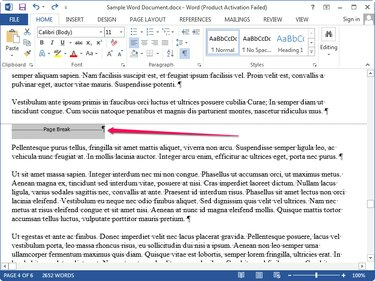
Attēla kredīts: Attēlu sniedza Microsoft
Ritiniet dokumentu un atrodiet Lapas pārtraukuma līnija. Lapas pārtraukumam var sekot viens vai vairāki rindkopu marķieri. Izvēlieties Lapas pārtraukums un rindkopas marķieris un nospiediet Dzēst lai izdzēstu tukšo lapu.
Padoms
Tukšai lapai dokumenta beigās var nebūt lappuses pārtraukuma līnijas. Tā vietā atlasiet visus rindkopas marķierus aiz pēdējā vārda dokumentā un nospiediet Dzēst lai izdzēstu pēdējo lapu.
4. darbība: satura lapas dzēšana
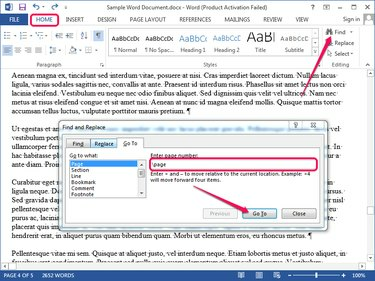
Attēla kredīts: Attēlu sniedza Microsoft
Noklikšķiniet jebkurā vietā lapā, kuru vēlaties dzēst, un pārslēdzieties uz Mājas cilne. Klikšķis Atrast grupā Rediģēšana un atlasiet Iet uz izvēlnē, lai parādītu Atrast un aizstāt dialoglodziņš. Alternatīvi nospiediet F5 lai parādītu dialoglodziņu.
Tips \lappuse iekšā Ievadiet lapas numuru laukā un noklikšķiniet Iet uz lai atlasītu visu lapu. Klikšķis Aizvērt un nospiediet Dzēst lai dzēstu lapu.
Padoms
Lai programmā Word izdzēstu lappušu diapazonu, atveriet dialoglodziņu Atrast un aizstāt, nospiežot F5, ierakstiet pirmās lapas lappuses numuru Ievadiet lapas numuru lauks un nospiediet Ievadiet. Nospiediet F8, lai iespējotu pagarināšanas režīmu, un pēc tam nospiediet F5 atkal. Ierakstiet pēdējās lapas numuru, kuru vēlaties dzēst, un nospiediet Ievadiet lai atlasītu visu lapu klāstu. Nospiediet Dzēst lai dzēstu lapas.



